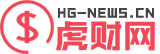您现在的位置是:首页 >创投 > 2019-07-30 16:53:29
掌握YouTube电视的10个提示和技巧
谷歌的 YouTube电视流媒体服务是那些想要切断传统有线电视订阅线的人的有力竞争者。每月40美元,您可以获得无数的渠道,并且该公司有添加该产品的历史。

你在哪里可以使用YouTube TV?
几乎无处不在。在YouTube电视网站,在安卓,iOS的,一个长智能电视的名单,以及Chromecast的($ 55易趣),Roku公司,苹果电视($ 169被沃尔玛),和Xbox之一。基本上,无论您的手机或首选流媒体盒(除亚马逊产品外),都可以使用YouTube TV。
在YouTube TV可用的所有不同应用和设备上使用相同的基本界面。
主要布局包括三个不同的选项卡:Library,Home,Live。
通过图书馆,您可以找到已添加到帐户中的任何节目或运动队以及DVR录音。“主页”选项卡会根据您的观看习惯和本地广播频道向您推荐节目。最后,“实时”选项卡会显示您当时订阅中包含的所有频道的内容。
自定义实时指南
实时”选项卡很容易弄乱频道和显示您并不真正观看的节目。您只需轻点几下即可从实时指南更改订单或修改删除频道。
打开YouTube TV并选择“实时”标签。选择排序 > 自定义。点击红色选中标记可从自定义视图中删除该频道。拖放每个可见通道,将它们重新排序到首选列表。
只要您在查看“实时”选项卡时从每个设备上的排序菜单中选择了“ 自定义”列表,您的自定义频道列表就会在您的设备之间同步。
家庭分享
您最多可以与五个不同的人分享您的YouTube电视帐户。您与之共享帐户的每个人都可以创建自己的收藏列表,设置警报和DVR库。
通过打开YouTube TV应用,选择您的个人资料照片 > 设置 > 家庭共享并按照提示开始家庭共享的设置过程。
首次注册YouTube TV的主帐户不能是Google Suite帐户,而是必须是常规Gmail帐户。
你的图书馆
第一次在YouTube TV应用中查看节目页面时,您会注意到铃声和“+”图标。如果您希望每次在“实时”选项卡中显示该节目时在手机上接收推送提醒,请点按铃声。
“+”图标会将节目添加到您的图书馆,并开始录制任何新的剧集或游戏。不用担心管理您的DVR,YouTube TV没有存储限制。添加任意数量的节目。
跳过商业广告
说到DVR,在观看存储在DVR中的内容时,您可以跳过商业广告。控件类似于触摸屏设备上的YouTube:双击屏幕右侧,一次向前跳15秒。单击可以提供更多播放控制,包括返回15秒或暂停节目的功能。
避免得分剧透
如果您在YouTube电视帐户中添加了一两个运动队,您偶尔会收到分数提醒和更新,并在您打开YouTube TV应用时看到分数。如果您不想让游戏变质,请访问团队的页面,然后点击三点菜单图标,然后隐藏该团队的所有分数。
搜索
使用内置搜索工具不仅可以查找和添加节目到您的图书馆,还可以查找电影,其中许多都是按需提供的。
YouTube TV还允许您将电影添加到您的帐户DVR,以便您可以随时返回并观看电影。
黑暗模式
YouTube TV有一种黑暗模式,但它仅作为计算机上的按需功能提供。其他应用和设备(如Apple TV)默认使用暗模式。
要在使用YouTube TV时在计算机上启用暗模式,请单击选项列表中的个人资料图标,然后单击暗主题。接下来,单击开关以打开黑暗主题。
按照相同的步骤禁用夜间主题,但将切换滑动到关闭位置。
让它对孩子友好
如果要限制特定设备及其对较早受众的内容的访问权限,请启用过滤器。
在YouTube TV应用中,选择您的个人资料图标> 设置 > 过滤器。将开关切换到“ 开”位置。
启用后,过滤器将仅适用于该特定设备,并将任何节目的评级限制为TV-Y,TV-G,TV-Y7-FV,TV-G和电影到G和PG等级。